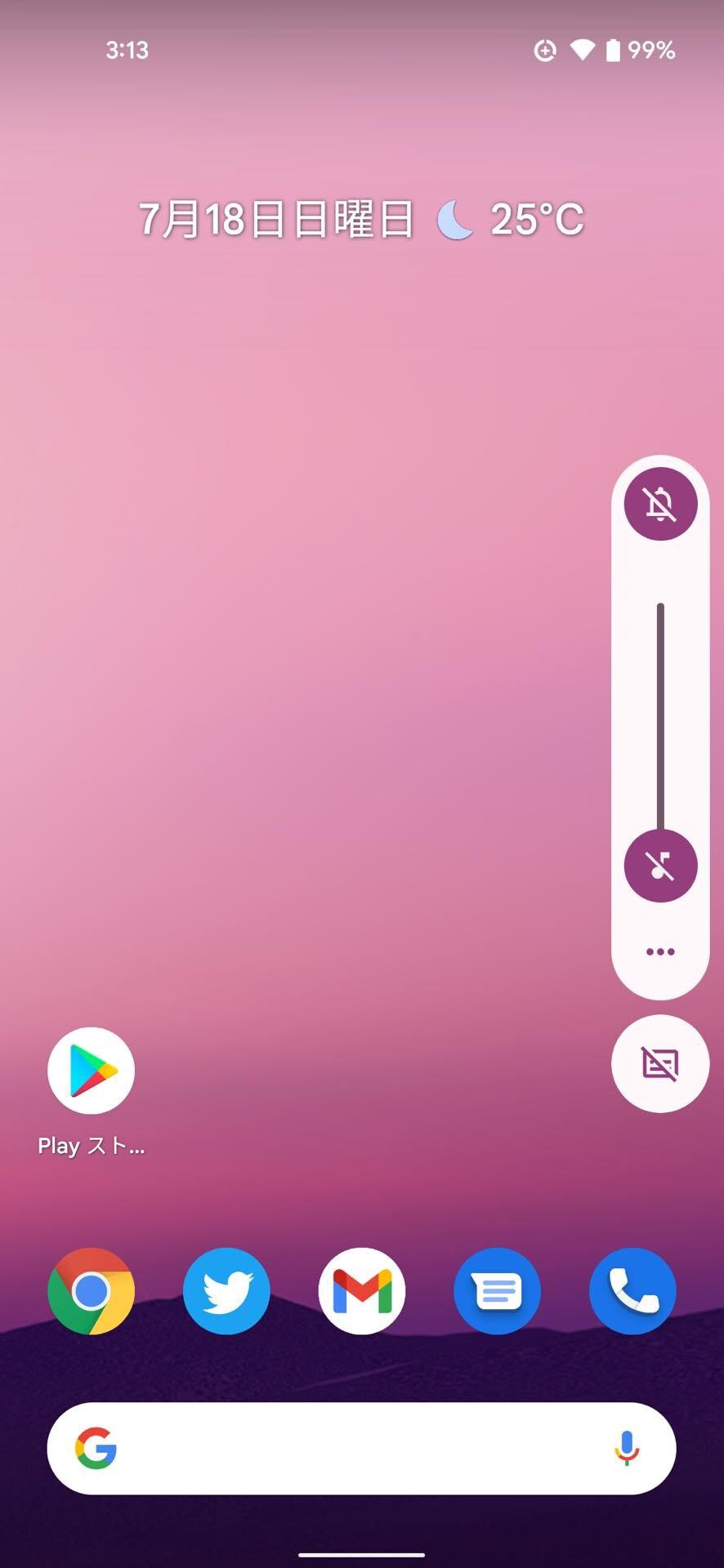Android 12は現在の最新バージョンの「Android 11」の次のメジャーアップデートとなる予定のバージョンで、最近の流れであるセキュリティーやプライバシーをより強化しており、ITのシンプルさと実用性、プライバシーと生産性を向上させる多くの機能が導入されているほか、新たに「Material You」という新デザインが採用されることになっています。正式版のリリースまでのスケジュールは今年2月に提供開始されたDeveloper Preview 1、3月にDeveloper Preview 2、4月にDeveloper Preview 3、5月にGoogle I/O 2021に合わせて初のベータ版となるBeta 1、6月にBeta 2がリリースされ、今回のBeta 3と順調に提供され、今後は8月にPlatform Stability版となるBeta 4、その数週間でRelease Candidate(RC)版を経て正式版がリリースされる予定となっています。Android 12 Beta 2ではGoogle I/O 2021で紹介されたMaterial Youやいくつかの新しいプライバシー機能、セキュリティー機能に加え、機能追加や安定性とパフォーマンスを向上させるためのさまざまな機能の更新が含まれており、これまで開発者向けプレビュー版や一般向けベータ版で順次実装されてきました。また一部の新機能は途中で大きく変更されてりしていましたが、Beta 3で最終API&SDKとなったということで、おおよその新機能は仕様が固まってきたのかなというところで今回、各機能を紹介しておきます。なお、本記事で紹介するAndroid 12はあくまでPixelシリーズ向けのベータ版であるため、他のメーカーではまた違うと思われるのでご注意ください。 左はAndroid 12 Beta 3にソフトウェア更新した状態のPixel 4a (5G)のビルド番号など。これまではAndroidバージョンが「S」となっていましたが、Beta 3では新たに最終API&SDKとなったこともあって「12」となっています。右はホーム画面ですが、デフォルトではあまり変わりはありませんまずMaterial Youという新デザインの導入に伴ってだと思いますが、ステータス(通知)バーや電源メニューなどの基本UIも若干変更されています。ステータスバーは背景が黒くなり、クイック設定ツール(トグルスイッチボタン)は横長く大きくなっており、例えば、無線LAN(Wi-Fi)のボタンを押すとオン/オフができるだけでなく、長押しすると素早く無線LANアクセスポイント(AP)が切り替えられるようになっています。さらにステータスバーを下に引いて「通知シェード」を表示すると、クイック設定ツールの表示項目が増えるのは変わりありませんが、その下にクイック設定ツールの編集ボタンと設定ボタンの間に電源メニューボタンが表示されるようになりました。この電源メニューボタンから電源キーを使わずにソフトウェアだけで電源をオフにしたり、再起動したりできるようになっています。 PixelシリーズにおけるAndroid 12のステータスバー。下に引いて開くと、設定ボタンなどに加えて電源メニュー(従来は電源キーを長押ししたりして表示されたもの)が設置されましたまた電源メニューも刷新され、画面中央に表示されるようになっています。さらに「設定」→「システム」または「設定」→「アプリ」→「アシスタント」に「電源ボタン メニュー」という項目ができ、これをオンにすると電源キーの長押しで「Google アシスタント」が起動できるようになっています。なお、この設定をオンにした場合は電源キーの長押しで電源メニューが表示されず、代わりに電源キーと音量上キーの同時押しで電源メニューが表示されるようになります。 左が電源メニュー画面、右は音量上下キーを押したときに表示される音量メニュー画面。音量メニューはあまり変わらず 左が「設定」→「システム」の画面。「電源ボタン メニュー」が追加されています。電源ボタン メニューをオンにすると、電源キーの長押しでGoogle アシスタントが起動します 左は「設定」→「システム」→「ジェスチャー」の画面。少しずつ項目が増えており、「指紋センサーをスワイプして通知を表示」や「ひねる動作で前後のカメラを切り替える」なども従来通りに利用可能その他、Pixelシリーズだけかもしれませんが、設定のシステムにある「ジェスチャー」に「クイックタップ」などもあり、背面を2回トントンとタップすると「スクリーンショットを撮る」や「最近使用したアプリを表示」、「通知を表示」などの特定の機能を利用でき、これまでにもあった「カメラをすばやく起動」をオンにして電源キーの2回押しでカメラを起動したりと合わせてより画面タッチ以外での操作がしやすくなっています。 「設定」に新たに「壁紙とスタイル」が追加。壁紙だけでなく、システムカラーが選択可能新デザインのMaterial Youは上記のステータスバーなども含めてだと思われますが、それ以外にもステムカラーを変更できるようになっています。またテーマアイコンをオンにすることで、このシステムカラーに合わせたアイコンが自動的に設定されます。 システムカラーは壁紙の色合いに自動的に合わせた色合いの他に「基本の色」としてブルーやグリーン、ブラウンなどの色が選べるようになっています。またホーム画面のアプリを並べるグリッドもここから選択可能に。右はテーマアイコンをオンにしたホーム画面で、アイコンが変わっているのがわかりますなお、Android 12の開発者向けプレビュー版などの以前のバージョンではより詳細にアイコンなどを設定できていましたが、少なくともBeta 3では簡易的にシステムカラーとそれに合わせたテーマアイコンが選択できる程度となっています。 設定画面などのスクロールが必要な画面にて電源キーと音量下キーを押して画面キャプチャーをすると「キャプチャ範囲を拡大」ボタンが表示されます。これを押すと画面キャプチャーをする範囲を選べますAndroid 12 Beta 3で追加されたのが「スクロールスクリーンショット」機能です。すでにGalaxyやOPPOなどの多くのメーカーの製品ではスクロールが必要な設定画面やWebページなどをすべて画面キャプチャーできる機能(いわゆる「全画面キャプチャー」または「縦長スクリーンショット」など)に対応していましたが、これがAndroidのOS標準で対応します。 範囲を指定して「保存」ボタンを押すと、全画面キャプチャーが行われます現在はまだ実装段階中のようでうまくいかないこともあったり、スクロールが必要な画面でも利用できない場合もあったりしますが、PixelやXperiaなどの全画面キャプチャーに対応していない製品では別途、アプリを導入しなくても全画面キャプチャーできるようになるのはありがたいところです。使い方は電源キーと音量下キーを押して画面キャプチャーをすると「キャプチャ範囲を拡大」ボタンが表示されるので、このボタンを押すとキャプチャーする範囲が選択できるので、指定して左上にある「保存」ボタンを押すだけ。なお、Pixelではアプリ切り替え画面に「スクリーンショット」ボタンが表示されますが、これを押したときの画面キャプチャーでは現時点では利用できないようです。全画面キャプチャーした「設定」画面の第1階層目。なお、設定もMaterial Youの新デザインによって見た目が変わっています。またこういったスクロールが必要な画面では下までスクロールしてさらにスクロールしようとすると、ビヨンといったアニメーションが行われるようになっていますアプリ一覧の全画面キャプチャー今後どうなるのかわかりませんが、アプリ切り替え画面にある「スクリーンショット」ボタンではスクロールスクリーンショットは使えない模様。これまで通りにアプリ切り替えの一番左までいくと「すべてクリア」が行なえますどのアプリも起動時にアイコンが中央に一瞬表示されるように細かな点ですが、Android 12 Developer Preview 3にて新機能として紹介されていたのが「アプリの起動体験の向上」で、これまではAndroidではアプリの起動時はアプリごとに独自のアニメーションなどを表示していましたが、Android 12ではどのアプリでも起動時に一瞬だけ中央にアイコンを大きくしたものが表示されます。これを「スプラッシュ画面」と言い、新しい「スプラッシュスクリーンAPI」が導入されるということです。また静的ランチャーアイコンをカスタムアイコンまたはアニメーションに置き換えることができ、アプリを公開するタイミングも制御できるほか、ライトモードまたはダークモードを設定して終了アニメーションを管理できるようになっているということです。 「設定」→「プライバシー」に「プライバシー ダッシュボード」が追加Android 12 Beta 1で紹介されていたのが「プライバシー ダッシュボード」です。プライバシーダッシュボードでは権限設定やアクセスされているデータ、頻度、アプリを1つに表示可能で、ダッシュボードから直接アプリの権限を簡単に取り消すことができるようになっています。またステータスバーの右上に新たにカメラやマイクが使われているときにそれを示す「インジケーター」が追加され、手軽にシステムがマイクやカメラにアクセスしていることがわかるため、意図しない利用に気づきやすくなります。さらにシステム全体でこれらの機能へのアプリアクセスを削除する場合にはクイック設定ツールに2つの新しいトグルも追加されています。またアプリと共有する情報の量をより細かく制御できるようになり、新しいおおよその位置情報の権限によってアプリは正確な位置ではなく、おおよその位置のみを表示するように制限可能で、例えば、天気予報アプリでは正確な予測を提供するために正確な場所は必要ありません。 インジケーターから素早く各アプリの権限管理にアクセス可能。右は追加されたクイック設定ツールに新しくカメラとマイクのアクセス権限をオン/オフするボタン 左は「設定」→「パスワードとアカウント」画面。右はそのうちのパスワード部分にある「Google」を押すと表示されるGoogleアカウントの「パスワード マネージャー」機能Android 12ではプライバシーやセキュリティーの機能強化が他にもいろいろと行われており、例えば、設定の第1階層目にこれまでは「アカウント」だったものが新たに「パスワードとアカウント」となり、Googleアカウントの「パスワード マネージャー」機能が統合されています。これにより、素早くパスワードが管理できるほか、漏洩したパスワードなどを知らせてくれる「パスワード チェックアップ」機能もより手軽に利用できるようになっています。 「設定」→「通知」画面。iPhoneなど向け次期プラットフォーム「iOS 15」で導入される「フォーカスモード」に似た「サイレントモード」も便利他にも新たに自動回転機能が強化され、フロントカメラを使用して顔検出によって画面を回転するタイミングをより正確に認識するようになり、例えば、ソファやベッドに横になって製品を使っている場合によりきちんと自動回転が機能するようになっています。なお、利用するには「設定」でオンにする必要があるとのこと。またすべての製品で画面の回転を可能な限り高速化するためにアニメーションと再描画も最適化し、ML駆動のジェスチャ検出アルゴリズムを追加しており、その結果、基本の自動回転機能の待ち時間が25%短縮され、顔検出の機能強化のメリットがこれらの改善に加えて構築されています。さらに「Android 12 for Games」としてゲームモードAPIを使用すると、ゲームのプレーヤーのパフォーマンスプロファイルの選択ができ、例えば、長い通勤でのバッテリー寿命の延長やピークフレームレートを取得するためのパフォーマンスモードなどを最適化し、ゲームプレイ中に主要なユーティリティーに素早くアクセスできるオーバーレイエクスペリエンスを提供します。なお、ゲームダッシュボードは今年後半に一部製品で利用できるようになります。その他、アプリがクリップボードから読み取っているときに利用者の透明性を高めるためにAndroid 12ではアプリがクリップボードを読み込んでいるたびに画面の下部にトースト(通知バナー)が表示されるようになります。なお、クリップボードが同じアプリからコピーされた場合、Androidではトーストを表示しません。 左はサイレントモードの設定画面。右は新たに「設定」画面の第1階層目に追加された「緊急情報と緊急通報」画面 「設定」→「電池」画面。バッテリーセーバーやアダプティブ バッテリーなど、Android 12でも引き続いて電池持ちやパフォーマンス改善の調整が行われているという 「設定」→「アプリ」画面。新たに「アシスタント」の項目が追加されています他にもいろいろ新機能はありますが、画面でわかりやすいのはこういったあたりでしょうか。Android 12では新デザインという見た目が大きく変わる以外はプライバシーやセキュリティーといった点の強化が中心で地味ではありますが、最近のAndroidはOSバージョンとは別に新機能を追加したり、セキュリティーアップデートを行ったり、さらに各アプリごとにアップデートするようになっており、OSバージョンアップで行うことは特に利用者目線では少なくなっているようにも思われます。とはいえ、パフォーマンスの改善なども行われているようですし、UIの変更はあまり一般の人には受けいられないということはありますが、個人的にはやはり新しいOSバージョンは毎年楽しみにしており、早く正式版がリリースされて欲しいところです。最後に今回紹介したAndroid 12の新機能をおおまかに紹介した動画を掲載しておきます。https://youtu.be/9uUpbQf5ZmQN記事執筆:memn0ck■関連リンク・エスマックス(S-MAX)・エスマックス(S-MAX) smaxjp on Twitter・S-MAX - Facebookページ・Android 12 関連記事一覧 - S-MAX・Android 12 Developer Preview|Android DevelopersTweet